iPhone a iPad, prípadne operačný systém iOS a iPadOS, majú naozaj nespočetné množstvo funkcií. Základný používateľ ich však väčšinu nepozná, a to aj kvôli tomu, že sú niektoré z nich v predvolenom nastavení deaktivované. Jedna z týchto deaktivovaných funkcií je tiež predčítanie obsahu. Dostali ste sa niekedy do situácie, keď ste si chceli nechať prečítať správu alebo náš článok, pretože ste na prečítanie vlastnými očami nemali čas? Ak áno, tak tu ste úplne správne. Situácií, kedy sa môže predčítanie textu hodiť, je samozrejme viac. Poďme sa teda v tomto článku pozrieť na to, ako si na iPhone alebo iPade môžete nechať predčítať text.
Mohlo by vás zaujímať
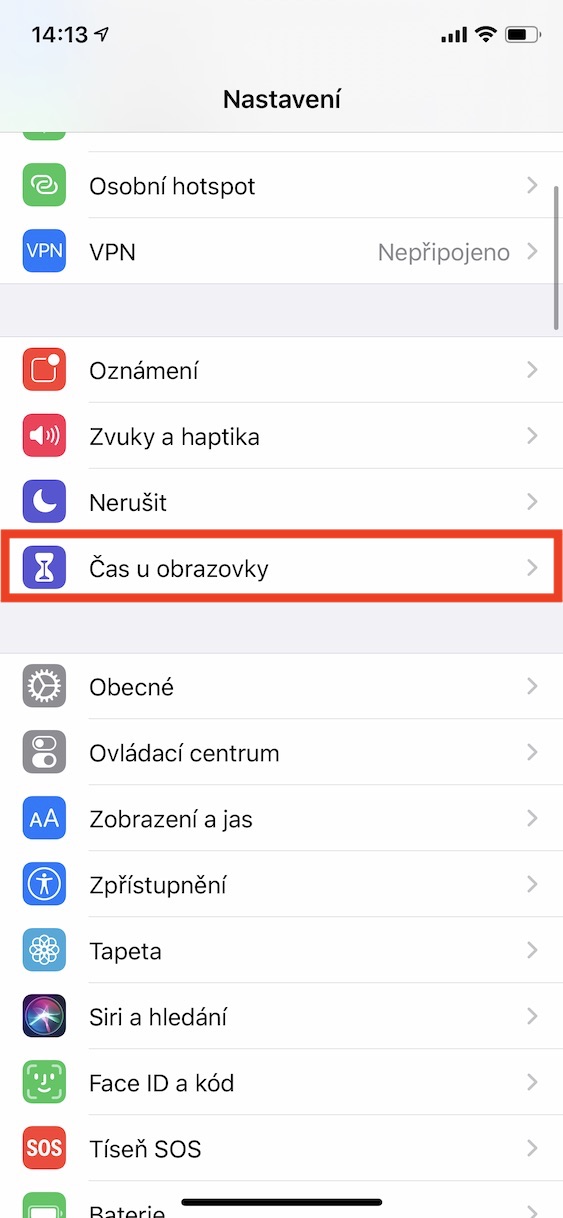
Nechajte si na iPhone alebo iPade predčítať správy, články a ďalší obsah
Na vašom iOS či iPadOS zariadení prejdite pre aktiváciu predčítania obsahu do natívnej aplikácie Nastavenie. Tu potom zíďte o kúsok nižšie a presuňte sa do sekcie s názvom Sprístupnenie. Tu už len stačí, aby ste klikli na riadok s názvom Predčítanie obsahu. V tomto nastavení zaškrtnite aktivujte možnosť Prečítať výber. Nižšie si potom môžete nastaviť rýchlosť čítania. V predvolenom nastavení je nastavená stredná rýchlosť, niekomu by však dosť možno mohlo vyhovovať rýchlejšie čítanie. Treba podotknúť, že predčítanie obsahu funguje skvele a hlavne zrozumiteľne aj v slovenskom jazyku. Nemusíte sa teda obávať slovenčiny s anglickým prízvukom a zlátaných slov.
Pokiaľ chcete predčítanie výberu využiť, tak stačí, aby ste niekde označili text, a potom zvolili možnosť Predčítať. Napríklad v aplikácii Správy stačí jednoducho na správe podržať prst, a potom zvoliť možnosť Predčítanie. Ak by ste si chceli nechať prečítať jeden z našich článkov, tak ho stačí jednoducho prstom označiť av možnostiach výberu zvoliť možnosť Čítať. Takto to funguje aj kdekoľvek inde, kde je označovanie textu povolené.
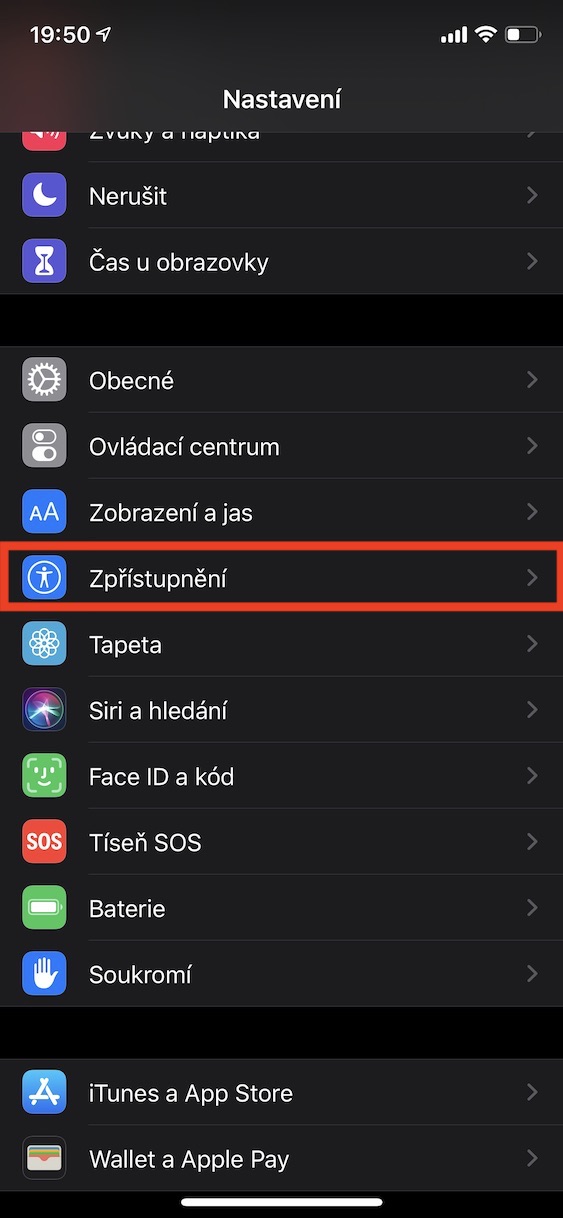
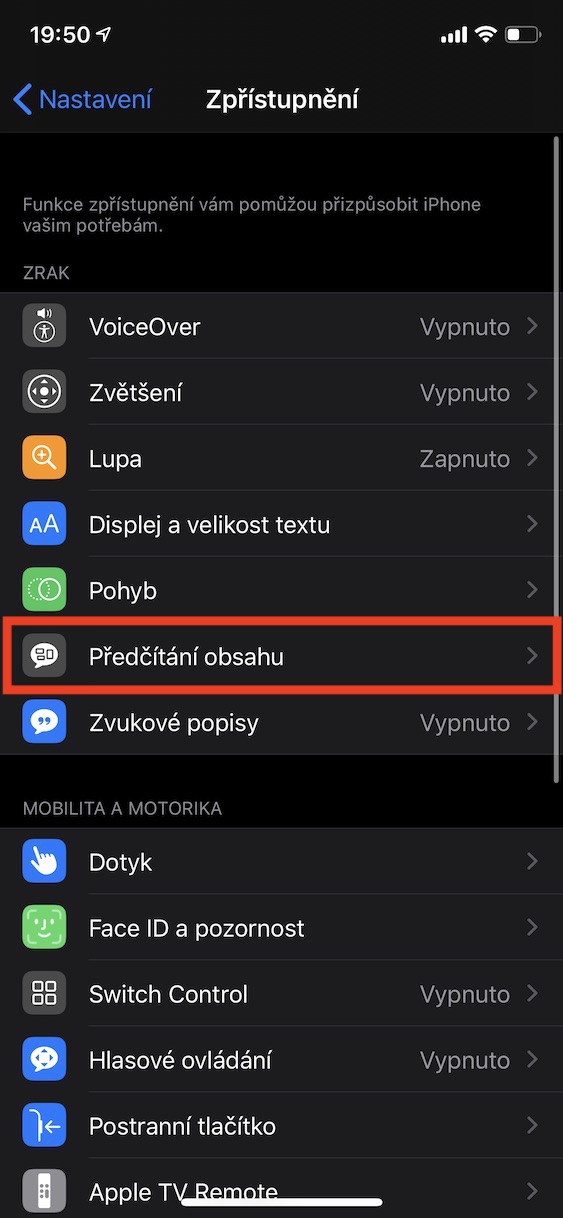
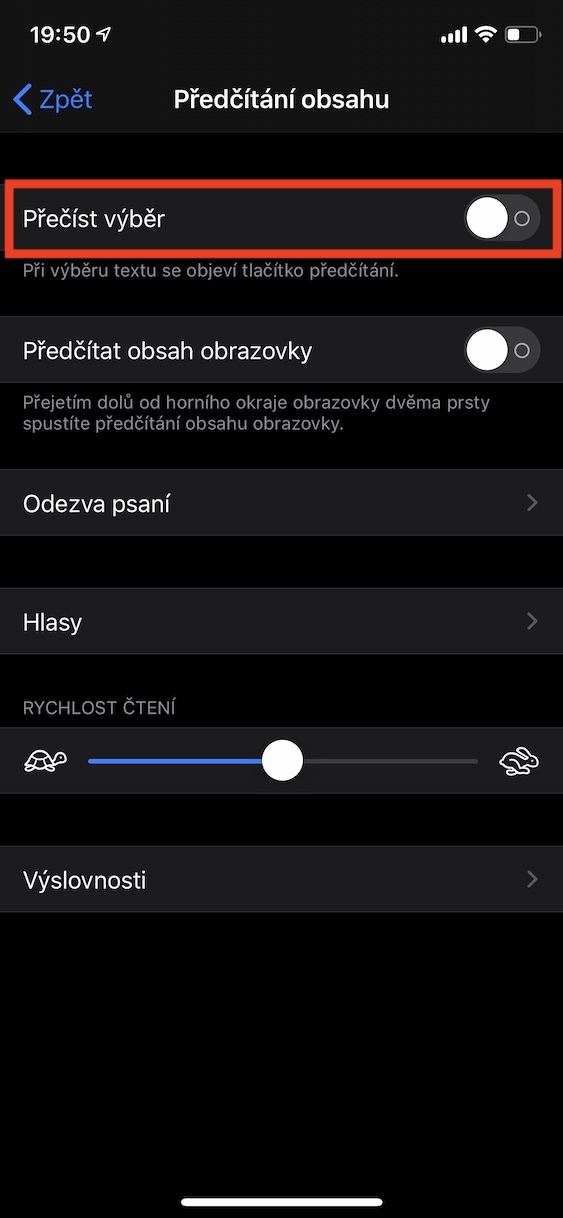
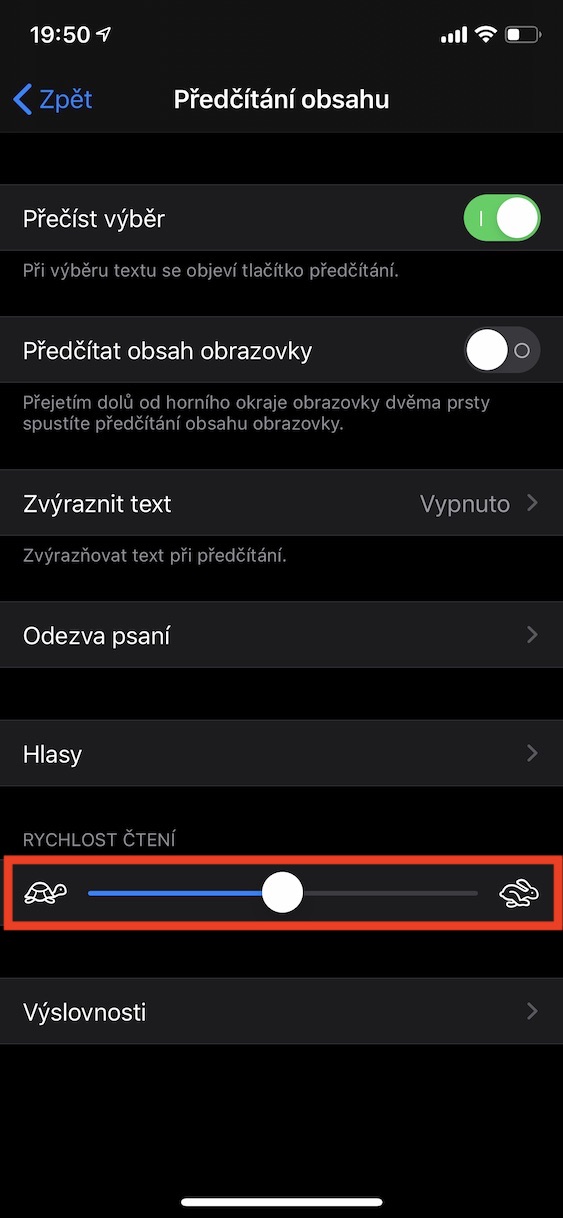
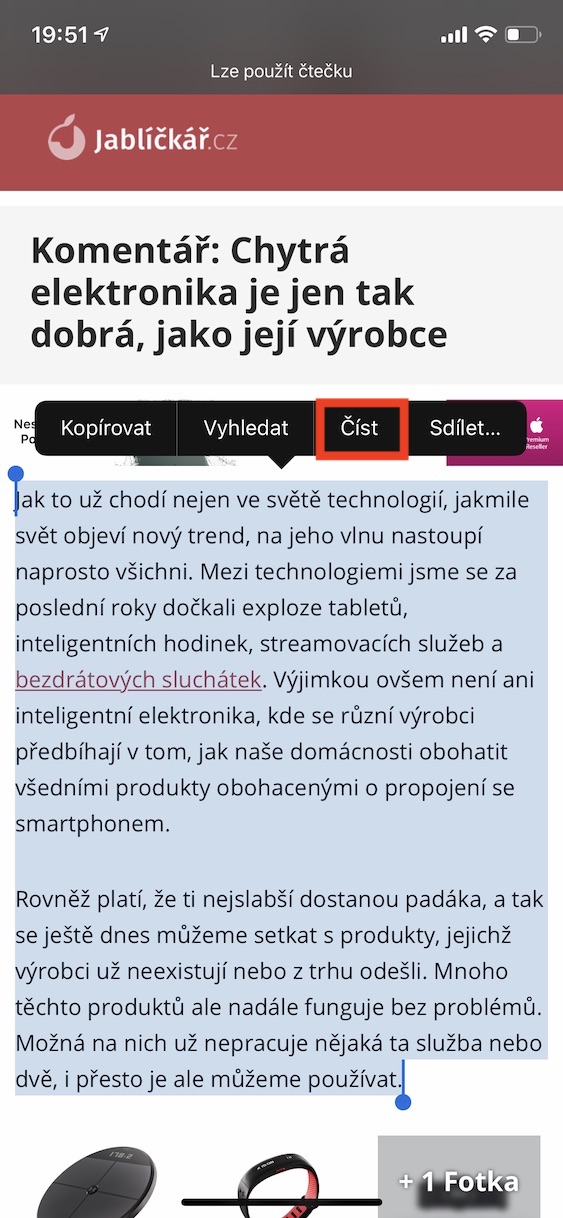
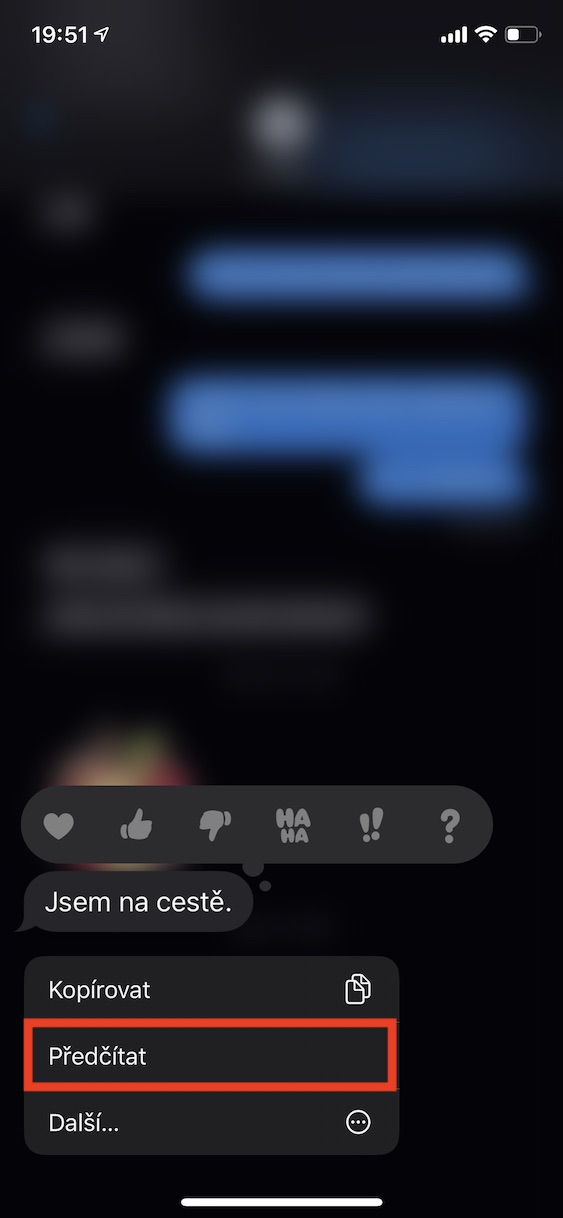
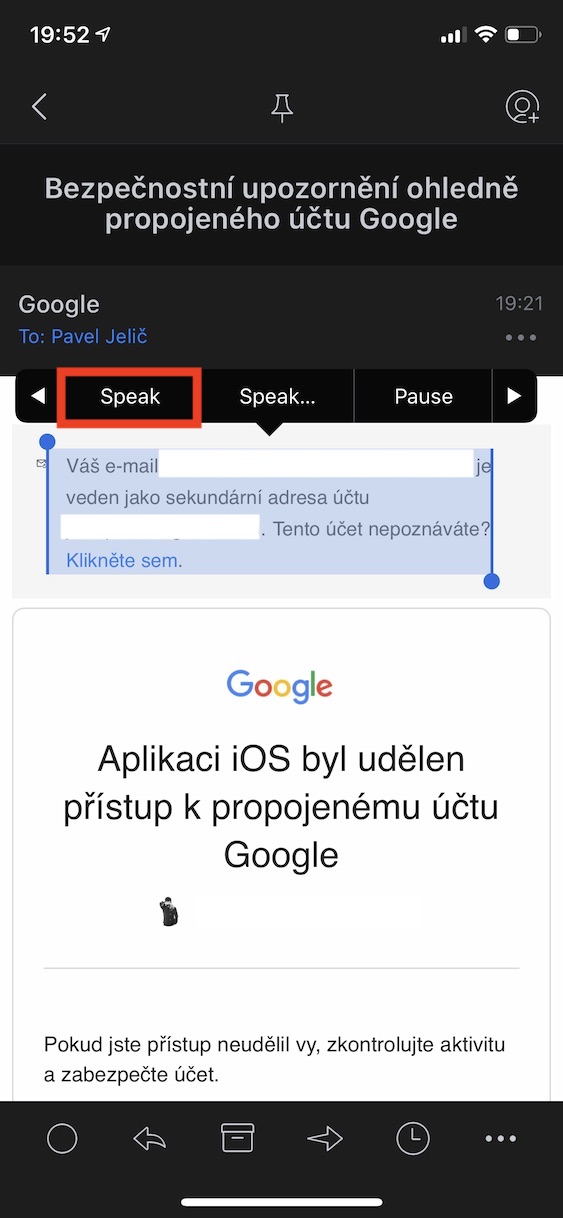
Ako pustím zvuk do reproduktora? Pri prečítaní je aktívny iba zabudovaný reproduktor ale chcel by som prečítanie z app knihy pustiť do externého reproduktora. Ďakujem